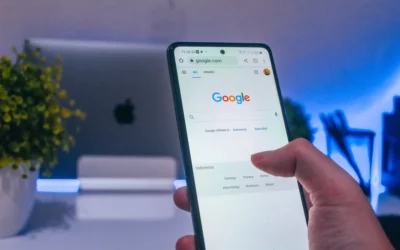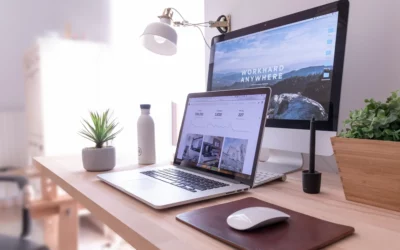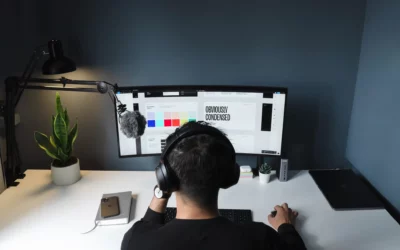Es gibt verschiedene Möglichkeiten eine WordPress-Website von einem Server auf einen anderen zu migrieren. Hierfür gibt es zahlreiche Plugins, die den Umzug deiner WordPress-Installation erleichtern. Ich vertraue seit Jahren auf das kostenlose Plugin „Duplicator“ und zeige dir in diesem Beitrag, wie du innerhalb von nur 10 Minuten deine WordPress-Website ohne viel Aufwand auf einen anderen Server kopierst.
WordPress Website umziehen mithilfe von Duplicator
Installiere und aktiviere zunächst das WordPress Plugin „Duplicator“ auf der Website, welche du umziehen möchtest.
Falls du nicht weißt, wie man ein WordPress Plugin installiert, dann kannst du das in dem hier verlinkten Beitrag nachlesen.
Nach der Installation erscheint im Backend links in der WordPress-Navigation ein neuer Menüpunkt mit der Aufschrift „Duplicator“. Klicke darauf. Du erhältst nun eine Auflistung aller Archive, die du bisher mit Duplicator erstellt hast. Da wir das Plugin erst installiert haben, wird hier natürlich noch nichts angezeigt. Um ein Archiv zu erstellen, klicke nun auf den Button „Neues erstellen“. Im nächsten Fenster kannst du einige Einstellungen vornehmen. Meistens ist dies nicht notwendig. Klicke also einfach auf „Weiter“. Nun wird ein Scan deiner Website durchgeführt um zu überprüfen, ob alle technischen Anforderungen für das Erstellen einer Kopie gegeben sind. Idealerweise sollte hier alles auf Grün stehen. Ein graues „Hinweis“-Feld ist in der Regel nicht schlimm und kann ignoriert werden. Erscheint irgendwo ein rotes Feld, solltest du dem Fehler hingegen zunächst auf den Grund gehen. Meistens ist dies bei sehr umfangreichen Webseiten der Fall, wenn die Dateigrößen für das Erstellen des Archivs zu groß sind.
Aktiviere anschließend die Checkbox mit dem Label „Ja. Build-Prozess fortsetzen“ und klicke auf den blauen Button „Erstellen“. Nun kann es einen kurzen Augenblick dauern, bis eine Kopie deiner Website angelegt wird. Ist der Build-Prozess abgeschlossen, erscheinen zwei blaue Buttons mit den Aufschriften „Installer“ und „Archiv“. Klicke nacheinander auf die beiden Schaltflächen um die Dateien herunterzuladen.
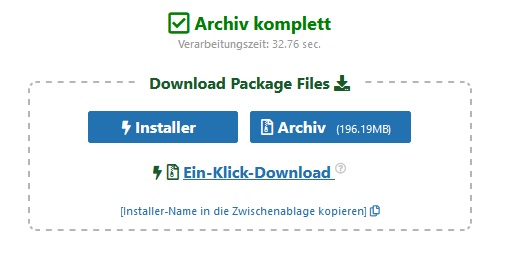
Die Website auf einen anderen Server migrieren
Um die Website nun auf einen anderen Server zu migrieren, ist zunächst etwas Vorbereitung notwendig. Du benötigst auf dem neuen Server eine neue, leere Datenbank. Diese kannst du in der Regel im Kundenportal deines Webhosters anlegen. Siehst du hierfür keine Option, dann prüfe, ob du dein Webhosting-Paket eventuell upgraden musst.
Notiere dir dann den Host, den Datenbanknamen, den Nutzernamen und das Passwort deiner neuen, leeren Datenbank. Verbinde dich dann über FTP mit dem Server, auf welchen du deine bisherige Website umziehen möchtest. Eine WordPress Installation ist nicht notwendig!
Lade in das leere (!) Root-Verzeichnis nun die zwei Dateien, die du zuvor mit Duplicator heruntergeladen hast. Du kannst die ZIP-Datei einfach so hochladen, Duplicator kümmert sich selbst um das Entpacken der Datei. Ist der Upload der Dateien abgeschlossen, musst du die Installer-Datei über einen Browser aufrufen:
www.deine-domain.de/installer.php
Nun musst du die Daten deiner neuen Datenbank eintragen. Klicke dann auf Weiter. Es wird getestet, ob ein Zugriff auf die Datenbank problemlos möglich ist. Ist alles korrekt, wird deine Website kopiert. Anschließend kannst du dich wie gewohnt mit den bisherigen Zugangsdaten ins WordPress-Backend deiner Website einloggen. Das war’s schon! Im Gegensatz zu vielen anderen Möglichkeiten, deine WordPress Website umzuziehen, musst du dich hier nicht um die Anpassung der Verlinkungen und URLs kümmern. Das alles wird automatisch von Duplicator erledigt.
Überprüfe nach dem Umzug noch dringend, ob deine Website fehlerfrei dargestellt wird.